En Mac podemos compartir un calendario con nuestros amigos para mostrarles nuestras idas y venidas. Algo que resulta bastante útil en una gran variedad de ocasiones, especialmente cuando tenemos que organizar algún evento con la ayuda de diferentes personas.
Quizás no tenemos nuestro teléfono cerca y queremos mostrarle a un amigo qué haremos la próxima semana, podemos compartir un calendario en Mac siguiendo unos pocos pasos.
Pero antes de comenzar, tendremos que tener nuestra cuenta de iCloud correctamente configurada en Mac y que el calendario que deseamos compartir esté guardado a través de la cuenta de iCloud (no solo de manera local). Para poder comprobar esto tendremos que ir a Calendario > Preferencias > Cuentas.
Compartir un calendario en Mac
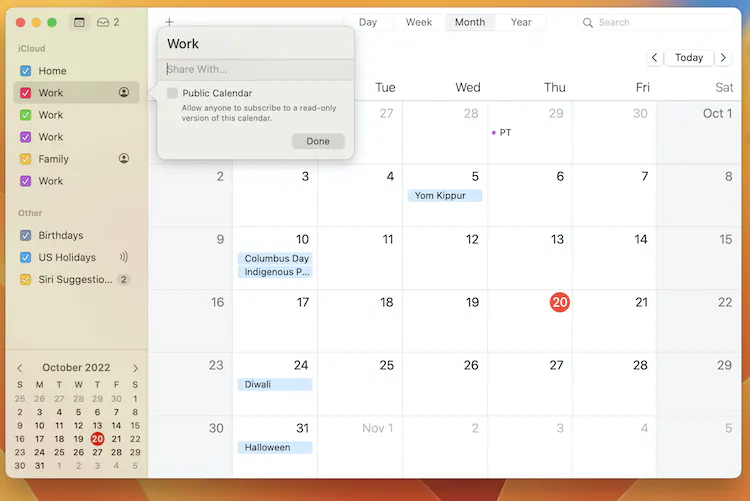
Lo primero que tendremos que hacer es abrir la aplicación de calendario en Mac. Una vez que se encuentre abierta, vamos a tener que dirigirnos a la pestaña de la izquierda en donde podremos apreciar todos nuestros calendarios. Procederemos a dar clic derecho sobre el que deseamos compartir y elegimos Compartir calendario.
En la ventana de Compartir con; tendremos que escribir el número o dirección de correo electrónico de la persona con la cual deseamos compartir el calendario y presionar Enter.
Tendremos que asegurarnos de hacerlo con prudencia porque la persona con la que vamos a compartir el calendario recibirá la invitación al instante, así que cuidado con quién lo compartimos.
Después de añadir a alguien, podemos cambiar los permisos que este tiene. Damos clic en la flecha que está apuntando hacia abajo al lado de su nombre y podemos elegir «Solo ver» o «Ver y editar». Desde este mismo apartado se puede volver a enviar la invitación en caso de que sea necesario.
Pero también nos encontramos con otra opción, podemos hacer que el calendario sea público. Algo similar a lo que podemos encontrar en Google Calendar debido a que este proceso generará una dirección URL y podremos compartirla con cualquier persona; las personas que se suscriban a nuestro calendario, únicamente podrán verlo y no modificarlo. Hasta es posible suscribirse a un calendario en Mac.
Evidentemente, no recomendamos hacer esto en un calendario que sea personal.
Cómo dejar de compartir un calendario
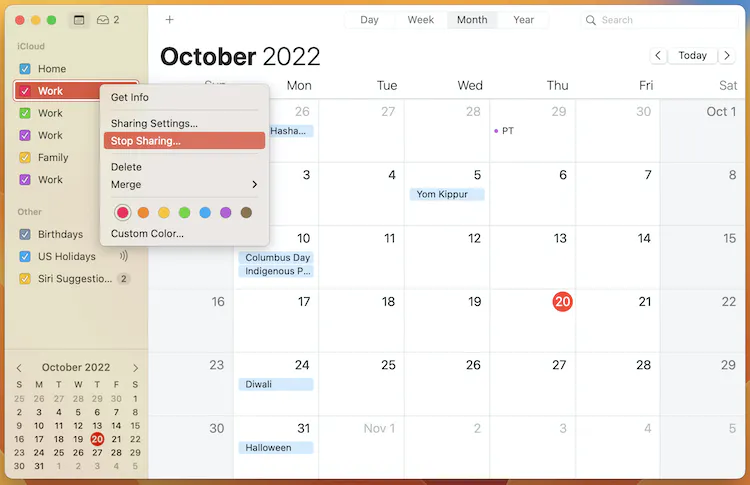
En caso de que no sea más necesario compartir un calendario en Mac, también podemos dejar de compartirlo en cualquier momento, lo haremos de la siguiente manera.
- Damos clic derecho en el calendario.
- Entre las opciones, elegimos Dejar de compartir.
- En la ventana emergente damos clic nuevamente en Dejar de compartir.
Si después de hacer esto todavía vemos el icono Compartido junto al calendario, es muy posible que se deba a que tenemos marcada la casilla de Calendario público. Para poder solucionar esto, vamos a dirigirnos a Configuración de uso compartido y desmarcaremos el botón Calendario público.

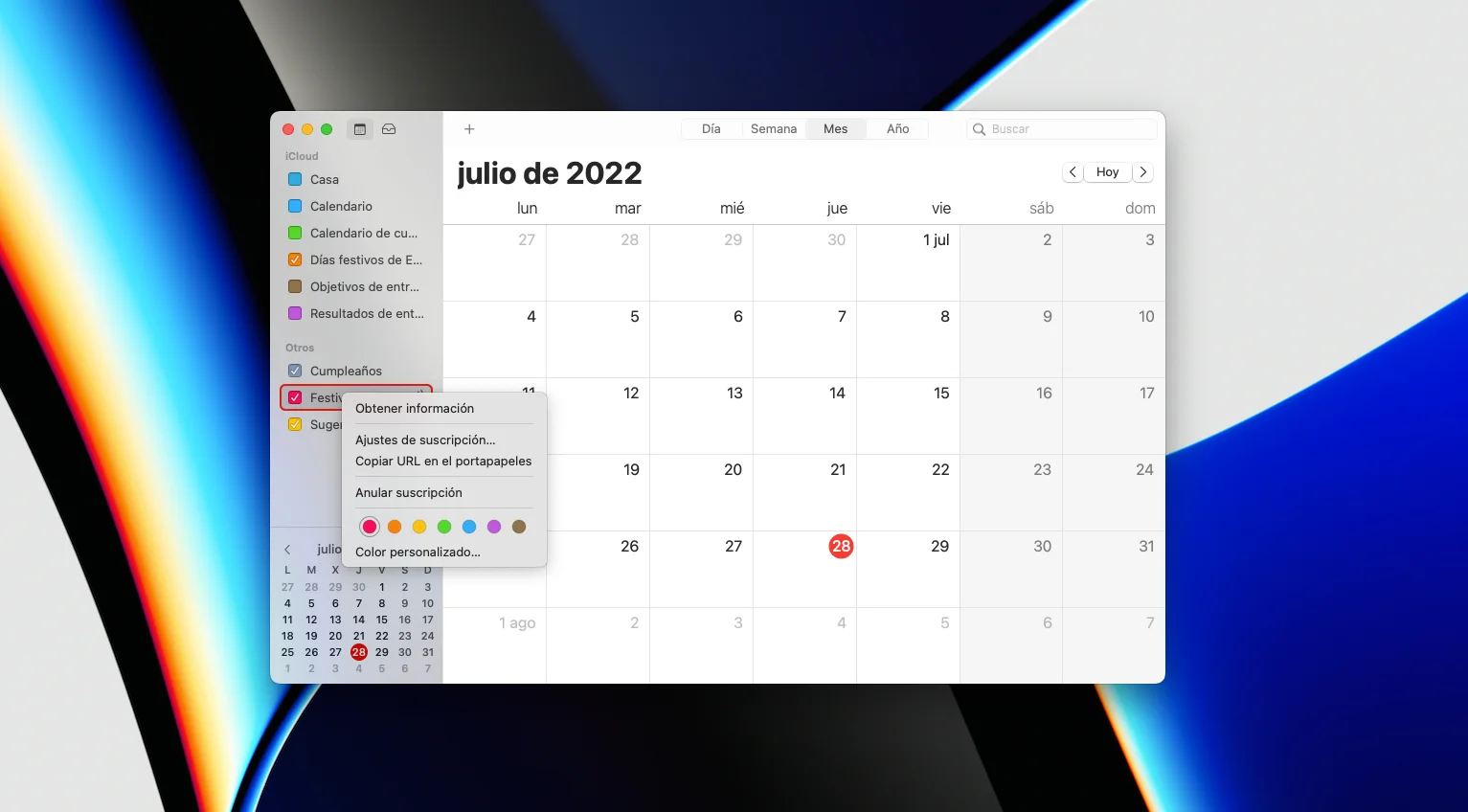
¿Tienes alguna pregunta o problema relacionado con el tema del artículo? Queremos ayudarte.
Deja un comentario con tu problema o pregunta. Leemos y respondemos todos los comentarios, aunque a veces podamos tardar un poco debido al volumen que recibimos. Además, si tu consulta inspira la escritura de un artículo, te notificaremos por email cuando lo publiquemos.
*Moderamos los comentarios para evitar spam.
¡Gracias por enriquecer nuestra comunidad con tu participación!